Samsung Kies est un utilitaire gratuit pour les utilisateurs de Samsung, créé par Samsung et qui était autrefois un outil pratique pour transférer des fichiers de l'appareil Samsung vers l'ordinateur et vice versa. Cependant, avec la mise à jour logicielle, Samsung Smart Switch remplace Samsung Kies. Cela ne peut donc fonctionner qu’avec les anciens téléphones Samsung.
Quoi qu'il en soit, une partie des utilisateurs de Samsung souhaite toujours télécharger et utiliser Samsung Kies pour Windows 10. Si vous le souhaitez également, n'hésitez pas à obtenir des conseils utiles.

Vous souhaitez télécharger Samsung Kies pour un ordinateur Windows ? Peut-être que vous ne trouvez pas facilement son lien de téléchargement sur Internet. Mais ne vous inquiétez pas. Vous pouvez toujours le télécharger en toute sécurité ici.
Tout d’abord, vous pouvez télécharger Samsung Kies et Samsung Kies 3 directement depuis son site officiel. Si vous souhaitez télécharger Kies 3.2, veuillez cliquer ici . De plus, différentes versions ont une compatibilité différente. Samsung Kies prend en charge les appareils Samsung d'Android 2.1 à Android 4.2. Kies 3 est compatible avec Android 4.3 et supérieur.
De plus, Kies ne peut pas fonctionner sur Samsung Galaxy S6 ou version ultérieure. Veuillez donc vous assurer de la version de votre téléphone Samsung avant de télécharger le logiciel. Voici les principales exigences système de Kies 3 :
En termes simples, vous pouvez télécharger Samsung Kies pour Windows 10 64 bits sans souci.
Conseils : Où se trouve la corbeille du Samsung Galaxy et comment récupérer les fichiers supprimés sur Samsung ? Vous pouvez trouver les réponses dans cet article.
Lorsque vous téléchargez la version correcte de Samsung Kies pour Windows 10, vous pouvez savoir comment installer, configurer et désinstaller Samsung Kies sur Windows 10 dans cette section. Sans plus tarder, voyons les instructions détaillées.
Étape 1 : Commencer l'installation
Cliquez avec le bouton droit sur le package d'installation et choisissez l'option " Exécuter en tant qu'administrateur " pour obtenir plus de puissance. Ou vous pouvez double-cliquer pour l'installer comme d'habitude.
Étape 2 : configurer les Kies
Si nécessaire, vous pouvez modifier le dossier de destination pour stocker les Kies en appuyant sur le bouton « Modifier ». Cochez ensuite l'accord à l'invite et cliquez sur l'icône " Suivant ".
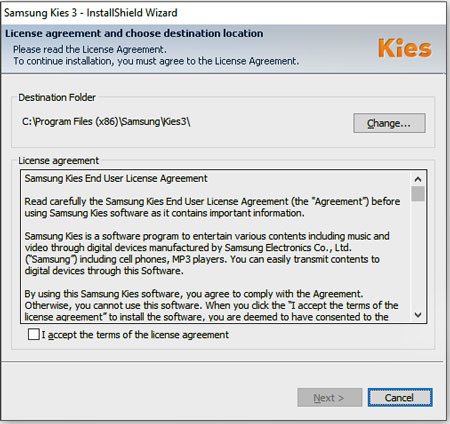
Étape 3 : Terminez l'installation
- Après un court instant, vous pouvez appuyer sur l'icône « Terminer » pour terminer l'installation et le paramétrage. Ensuite, il ouvrira automatiquement le logiciel. Et vous pouvez maintenant connecter votre appareil Samsung à l'ordinateur.
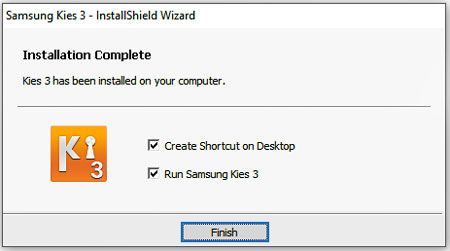
- À propos, si une fenêtre apparaît pour vous demander de mettre à jour Kies, veuillez cliquer sur l'option « Annuler », sinon cela mettra à jour votre Samsung Kies vers Samsung Smart Switch.
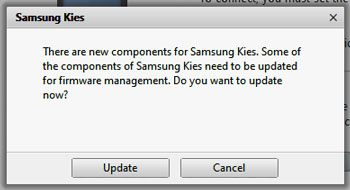
Voir aussi : Vous souhaitez transférer des contacts du Samsung Galaxy vers l'ordinateur sans problème ? Vérifie s'il te plaît.
Étape 1 : Ouvrir les applications et les fonctionnalités
Veuillez appuyer simultanément sur les touches « Windows » et « X » du clavier. Sur la page contextuelle, cliquez sur l'option " Applications et fonctionnalités ".
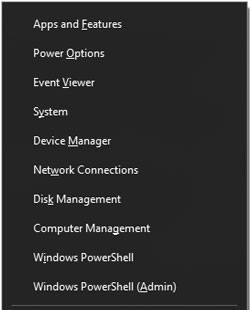
Étape 2 : Sélectionnez Samsung Kies
Pour désinstaller Samsung Kies sur Windows 10, vous pouvez saisir les lettres « Kies » dans la barre de recherche et cliquer sur le logiciel. Ensuite, appuyez sur le bouton " Désinstaller ".
Étape 3 : Désinstaller Kies de Windows 10
Cliquez ensuite à nouveau sur la fonctionnalité " Désinstaller " et choisissez l'option " Oui ". Vous supprimerez bientôt le programme de votre ordinateur.
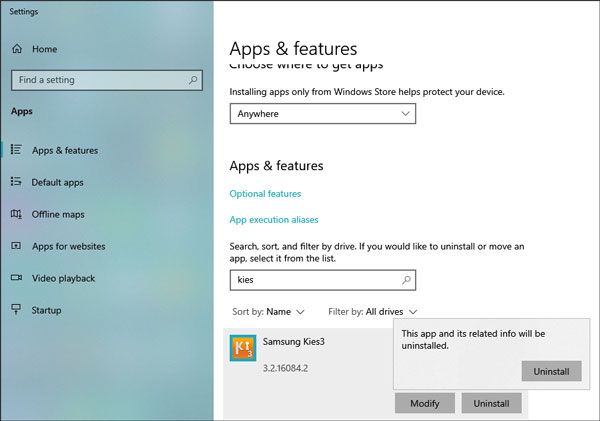
Lire aussi :
Vous envisagez de passer de Huawei à Samsung ? Mais comment transférer des données de Huawei vers Samsung ? Si nécessaire, veuillez obtenir les astuces puissantes ici.
Vous souhaitez récupérer les données d'un téléphone Samsung sans problème ? Si tel est le cas, vous pouvez découvrir des solutions dans cet article.
Si vous constatez que Samsung Kies est bloqué lors de l'installation de Kies pour Windows 10, restez calme car la plupart des utilisateurs ont rencontré une situation similaire. De plus, pour réparer les Kies bloqués sur Windows 10, cette partie vous indiquera les solutions pratiques. Allons s'en approprier.
Solution 1 : désactiver temporairement le pare-feu
Parfois, le pare-feu sous Windows 10 entraînera l'échec de l'installation de Samsung Kies, vous pourrez donc le désactiver pendant le processus d'installation. Veuillez entrer dans le programme « Panneau de configuration » et choisissez l'option « Système et sécurité » > « Pare-feu Windows Defender » > « Activer ou désactiver le pare-feu Windows Defender ». Ensuite, vous pouvez désactiver temporairement le pare-feu.
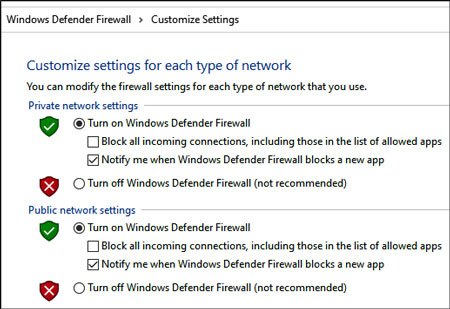
Solution 2 : désactivez la protection antivirus
Et vous pouvez essayer de désactiver la protection antivirus sur votre ordinateur. Mais n'oubliez pas de l'activer lorsque vous installez Samsung Kies avec succès. Cliquez sur l'icône « Démarrer » > « Paramètres » > « Mise à jour et sécurité » > « Sécurité Windows » > « Protection contre les virus et les menaces » > « Gérer les paramètres ». Maintenant, veuillez désactiver la fonction « Protection en temps réel ».
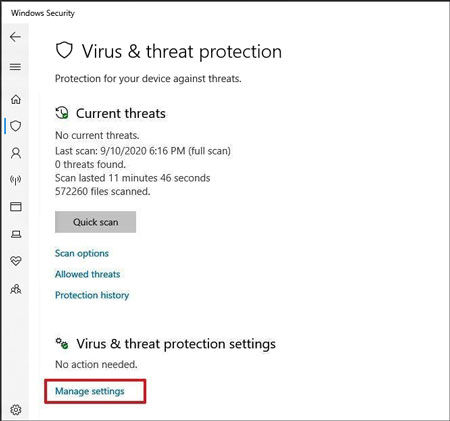
Solutions 3 : Vérifiez les éditeurs non fiables
Si l'éditeur est bloqué par Windows 10, vous ne pouvez pas non plus installer Samsung Kies. Assurez-vous donc que Samsung Electronics n'est pas l'éditeur non fiable sur votre ordinateur. Veuillez maintenir enfoncées les touches « Windows » et « S » en même temps, puis entrez les mots « Options Internet » pour le sélectionner. Ensuite, choisissez l'option « Contenu » > « Éditeurs » > « Éditeurs non approuvés ». Ensuite, vous pouvez supprimer Samsung Electronics de la liste ici.
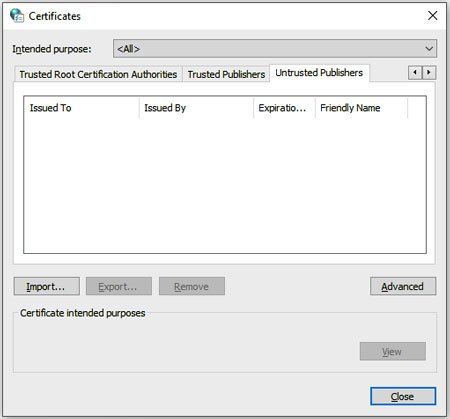
Lectures complémentaires : Envie d'un gestionnaire de fichiers Samsung ? Voici 2 recommandations pour votre inférence.
De nos jours, il existe de nombreux utilitaires logiciels de transfert et de gestion sur le marché. Par conséquent, il est facile d'obtenir une alternative à Samsung Kies pour Windows 10, telle que Samsung Messages Backup. Il s'agit d'un programme global de sauvegarde, de restauration et de gestion. Étonnamment, vous pouvez prévisualiser clairement les fichiers détaillés sur l'ordinateur, notamment les contacts, les messages texte, les photos, les journaux d'appels, les vidéos, les applications, la musique et bien plus encore.
De plus, il est plus facile à utiliser que le Samsung Kies. Si vous l'essayez, vous saurez qu'il dispose de plus de fonctionnalités pour gérer vos fichiers Samsung et prend en charge presque tous les appareils Samsung.
Étape 1 : Téléchargez le logiciel
Veuillez télécharger et installer le programme sur votre ordinateur.
Étape 2 : Associer un appareil Samsung à un PC Windows 10
Connectez ensuite votre combiné Samsung au PC avec un câble USB. Il détectera et reconnaîtra votre appareil en un rien de temps.

Étape 3 : Transférer et gérer les données Samsung
- Une fois lié, vous pouvez voir les catégories de vos fichiers Samsung. Appuyez sur l'un d'eux et vous verrez les fichiers détaillés sur le côté droit. Ensuite, vous pouvez les organiser avec les fonctionnalités du menu supérieur.
- Si vous souhaitez sauvegarder toutes les données en 1 clic, veuillez vous rendre dans l'onglet « Super Toolkit » et choisir l'option « Sauvegarde ». Appuyez ensuite sur l'icône " Sauvegarder " dans la nouvelle fenêtre. Il transférera tous les fichiers de Samsung vers l'ordinateur.

Bonus : si nécessaire, vous pouvez sélectionner une boîte à outils racine Samsung fiable dans l'article.
Tous les conseils importants concernant Samsung Kies pour Windows 10 sont affichés ci-dessus. Cet article informatif vous est-il utile ? Peut-être avez-vous également d'autres questions et souhaitez-vous les poser. Si tel est le cas, veuillez laisser vos questions dans la zone commentaires. C'est avec plaisir que je vous répondrai.
Articles Liés
Comment effacer le cache, l'historique ou les cookies sur Samsung ? - Deux méthodes gratuites
Comment transférer des contacts de Samsung vers LG de 4 manières [à ne pas manquer]
Comment libérer de l'espace sur une tablette Samsung : rendez-le plus rapide que jamais
Les 7 meilleures façons de transférer des données de Motorola vers Samsung (rapide et simple)
Comment sauvegarder facilement Samsung sur PC ? - 7 façons à ne pas manquer
Comment transférer des photos de Samsung vers Mac ? [4 méthodes simples en 2022]
Copyright © samsung-messages-backup.com Tous droits réservés.